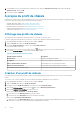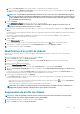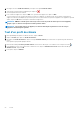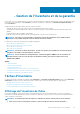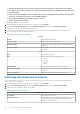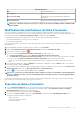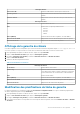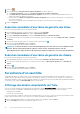Users Guide
b. Dans le champ Mot de passe, entrez le mot de passe correspondant au nom d'utilisateur spécifié.
c. Dans la zone de texte Vérifier le mot de passe, entrez le même mot de passe que vous avez saisi dans la zone de texte Mot de
passe. Les mots de passe doivent correspondre.
REMARQUE : Les informations d'identification peuvent être locales ou associées à un compte Active Directory Pour
que vous puissiez utiliser les informations d'identification Active Directory avec un profil de châssis, il doit exister un
compte d'utilisateur Active Directory dans Active Directory et le contrôleur de gestion du châssis doit être configuré
pour l'authentification Active Directory.
6. Cliquez sur Suivant.
La page Sélectionner le châssis qui s'affiche montre tous les châssis disponibles.
REMARQUE : Les châssis ne sont détectés et associables au profil de châssis qu'après l'exécution réussie de
l'inventaire d'un hôte modulaire présent sous ce châssis.
7. Pour sélectionner un châssis unique ou plusieurs châssis, cochez les cases correspondantes en regard de la colonne Adresse IP/Nom
d'hôte.
Si le châssis sélectionné fait déjà partie d'un autre profil, le message d'avertissement qui s'affiche indique que le châssis sélectionné est
associé à un profil.
Par exemple, vous disposez d'un profil Test associé au Châssis A. Si vous créez un autre profil Test 1 et essayez d'associer le
Châssis A au Test 1, un message d'avertissement s'affiche.
8. Cliquez sur OK.
La page Châssis associés s'affiche.
9. Pour tester la connectivité du châssis, sélectionnez le châssis, puis cliquez sur l'icône
afin de vérifier les informations
d'identification. Le résultat est indiqué dans la colonne Résultat du test par la mention Réussite ou Échec.
10. Pour terminer l'opération, cliquez sur Terminer.
Modification d'un profil de châssis
Après avoir créé un profil de châssis, vous pouvez modifier le nom du profil, la description, les châssis associés et les informations
d'identification.
1. Dans OpenManage Integration for VMware vCenter, cliquez sur Gérer.
2. Cliquez sur Profils, puis cliquez sur Profils de référence.
3. Développez la section Profils de référence, cliquez sur l'onglet Profils du châssis, puis sélectionnez un profil de châssis.
4. Cliquez sur l'icône
dans le menu principal.
La fenêtre Modifier le profil du châssis s'affiche.
5. Dans la zone Profil du châssis, vous pouvez modifier le Nom du profil et, si vous souhaitez, la Description.
6. Dans la zone Informations d'identification, vous pouvez modifier les champs Nom d'utilisateur, Mot de passe et Vérifier le mot
de passe.
Le mot de passe que vous tapez dans Vérifier le mot doit être identique au mot de passe saisi dans le champ Mot de passe. Les
informations d'identification saisies doivent disposer de droits d'administrateur sur le châssis.
7. Pour enregistrer les modifications, cliquez sur Appliquer.
L'onglet Châssis associé vous permet de tester le châssis et les informations d'identification correspondant au châssis sélectionné.
Effectuez l'une des opérations suivantes :
• Pour commencer le test, sélectionnez un seul ou plusieurs châssis à vérifier, puis cliquez sur l’icône
. . La colonne Résultat du
test affiche si la connexion test a réussi ou non.
• Vous pouvez ajouter ou supprimer un ou plusieurs châssis dans un profil de châssis.
REMARQUE :
Si les châssis ne sont pas inventoriés, seuls le nom IP/hôte et le numéro de service s'affichent. Les
champs Nom du châssis et Modèle s'affichent une fois que le châssis est inventorié.
Suppression de profils de châssis
REMARQUE :
Avant de supprimer le profil de châssis, assurez-vous que les instances du châssis ne font pas partie
d'autres instances de vCenter, auprès desquelles est enregistré OMIVV.
1. Dans OpenManage Integration for VMware vCenter, cliquez sur Gérer.
2. Cliquez sur Profils, puis cliquez sur Profils de référence.
Profils
53